Skype по време на споделяне на екрана показва черен екран на Windows 11/10
Ако споделянето на екрана в Skype за бизнеса(Skype for Business) не работи, е замъглено или показва черен или замръзнал екран, тогава тази публикация може да ви помогне да отстраните проблема. Причината за това може да е остарял софтуер, случаен бъг или дори бавна връзка.

казва Microsoft,
Video-based Screen Sharing (VbSS) capability added to Skype for Business ensures that connection time is drastically reduced, and the screen presentation is always in sync between presenter and viewer. Not only is VbSS faster, but it also more reliable and works better in case of low network bandwidth conditions. It reduces the screen refresh rate and so at times this can cause issues for some. VbSS is only used when all participants in the meeting are using the latest version of Skype for Business client, and conference VbSS is enabled on servers where your meetings are hosted. If these conditions are met, your screen-sharing session will automatically start with VbSS. If they are not met, your screen-sharing session will automatically start with Remote Desktop Protocol (RDP) rather than VbSS.
Споделяне на екрана в Skype Черен екран
Ако се сблъскате с този проблем, първо създайте точка за възстановяване на системата и след това вижте дали някое от тези предложения ще ви помогне:
1] Актуализирайте Skype
Актуализирайте инсталирания софтуер на Skype
2] Рестартирайте споделянето на екрана
Щракнете върху Спиране на споделянето(Click Stop Sharing) . След това отново Започнете да споделяте(Start Sharing) отново. Ако имате вторичен монитор, използвайте го и вижте.
3] Актуализиране(Update) или връщане на графичните(Graphics) драйвери
Ако наскоро сте актуализирали вашите графични устройства, върнете ги обратно ; иначе ги актуализирайте(update them) и вижте дали ще помогне.
4] Нулиране на Skype
Отворете Настройки(Open Settings) и Нулирайте приложението Skype(Reset the Skype app) и вижте.
5] Редактирайте системния регистър
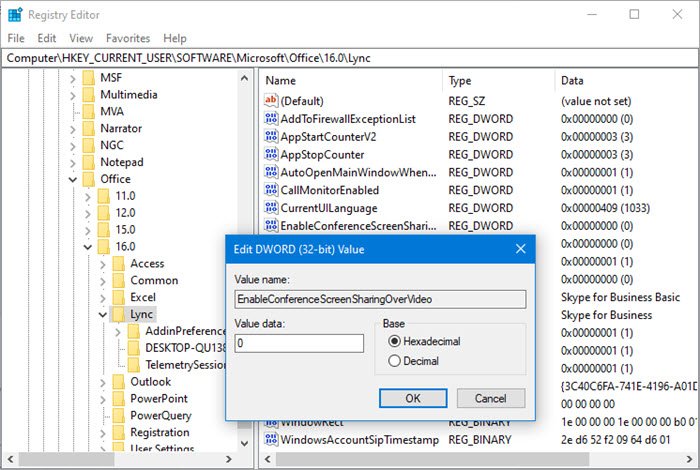
Можете да деактивирате ( VbSS ) и да активирате протокола за отдалечен работен плот(Remote Desktop Protocol) ( RDP ) и да видите дали това помага.
Отворете редактора на системния регистър и отидете до следния ключ:
HKEY_CURRENT_USER\Software\Microsoft\Office\16.0\Lync
- Създайте нов DWORD, наименувайте го EnableConferenceScreenSharingOverVideo и задайте стойността му на 0
- Също така създайте нов DWORD, наименувайте го EnableP2PScreenSharingOverVideo и задайте стойността му на 0
След това отидете до следния клавиш:
HKEY_LOCAL_MACHINE\Software\Wow6432Node\Microsoft\Office\16.0\Lync
- Създайте нов DWORD, наименувайте го EnableConferenceScreenSharingOverVideo и задайте стойността му на 0
- Също така създайте нов DWORD, наименувайте го EnableP2PScreenSharingOverVideo и задайте стойността му на 0
Рестартирайте компютъра си и проверете.
Ако това не помогне, можете да отмените промените или да се върнете към създадената точка за възстановяване(Restore Point) .
Related posts
Как да споделяте екрана в Skype и Skype за бизнеса в Windows 10
Поправете черен екран на смъртта в Windows 11/10; Заседнал на черен екран
Поправете черен екран след изключване на компютър с Windows
Поправете Xbox One X Черен екран на смъртта
Слушалките за смесена реалност на Windows показват черен екран в Windows 11/10
Поправете проблем с черния екран с курсора в Windows 11/10
Коригирайте Snapchat камерата, която не работи (проблем с черен екран)
Настройки за поверителност на Skype, групи и видео разговори
Как да блокирате или деблокирате някого в Skype
Коригирайте черния екран на Windows 11 с проблем с курсора
Поправете черен екран на лаптоп с Windows 10 с Intel HD Graphics
Как да поправите проблема с черния екран на Firefox
Как да настроите и оптимизирате Skype с Alexa
Коригирайте проблема с черния екран на Samsung Smart TV
Как да използвате приложения за IP камера с Microsoft Teams и Skype
Как да коригирате черния екран на Windows 10 с курсора
Управлявайте връзката за поверителност на контактите в Skype за бизнеса
Как да деактивирате напомнянията за пропуснати повиквания и сигнали за пропуснати съобщения в Skype
Как да маркирате съобщение в Skype в Windows 10
Как да коригирате проблеми с черния екран на FaceTime (iPhone, iPad и Mac)
